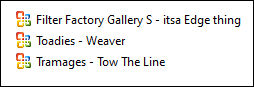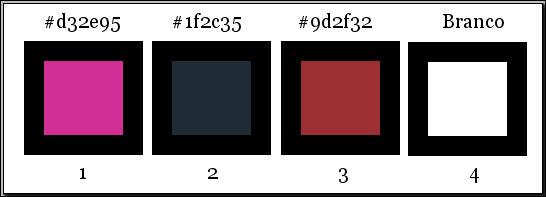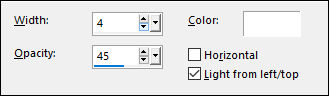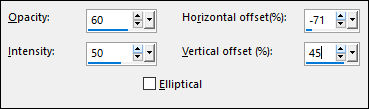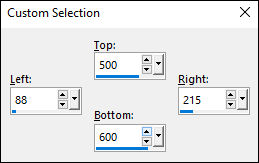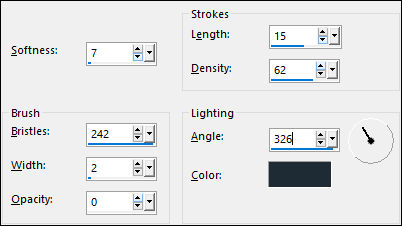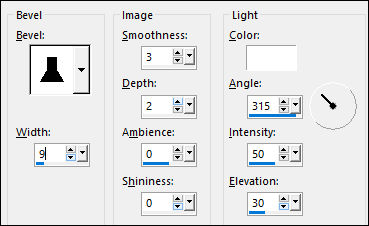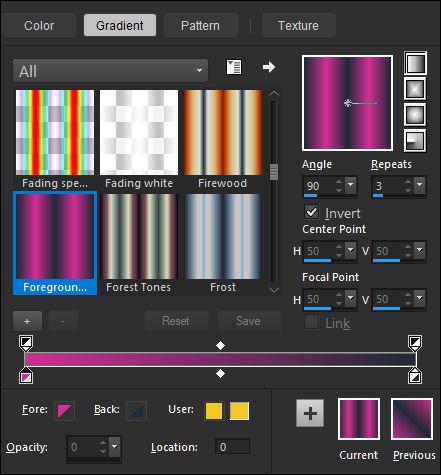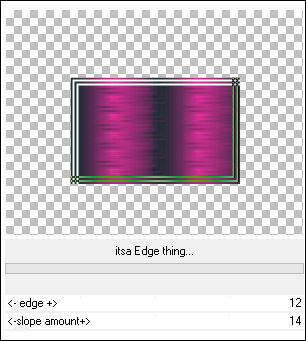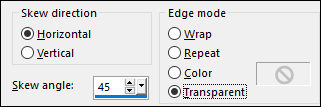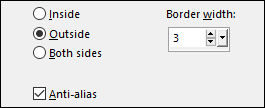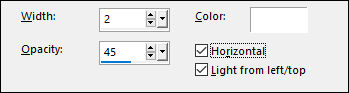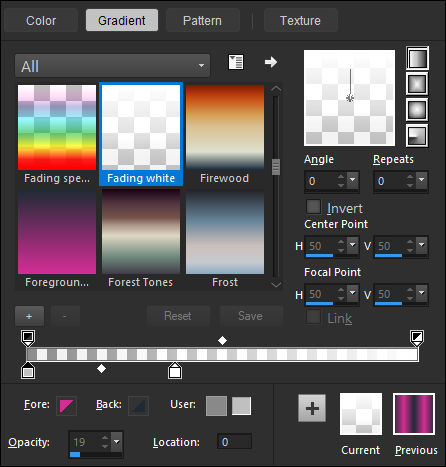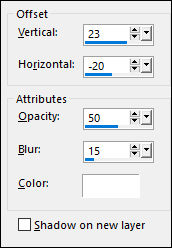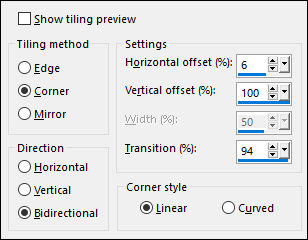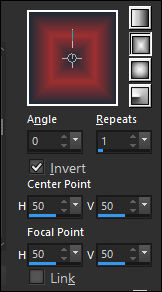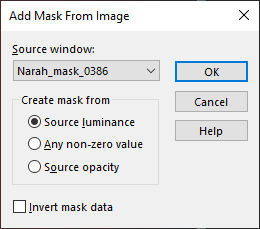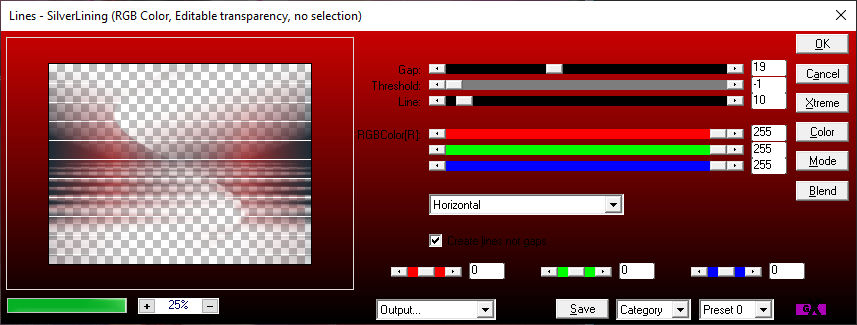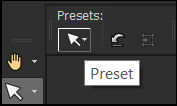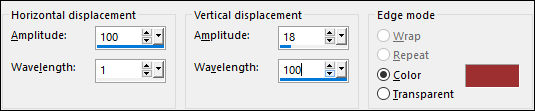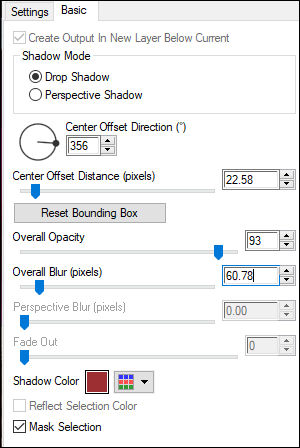GROS YEUX
Tutorial de Renée Graphic , original, Aqui.
O tutorial foi traduzido na versão Corel Paint shop Pro 2022 Ultimate, mas ele pode ser feito com outras versões.
Materiais Necessários:
Tubes de Renée...
ATENÇÃO:
Não compartilhe os tubes de Renée em sites ou blog ...etc
Eles estão a disposição em seu site: AQUI.
PLUGINS
Mura’s Meister
FM Tile Tools
Alien Skin EyeCandy 5 - Impact
Simple
Toadies
L & K’s
Filtres AP
Você encontrará todos os plugins na página de Plugins de Renée ... AQUI.
1. Abra a imagem «Fond-Gros-yeux» Promote Background Layer «Raster 1»
2. Selections / Load/save selection / Load selection from disk «Gros-yeux-1»
3. Selections / Promote Selection to LayerSelections / Select None
4. Effects / Texture Effects / Blinds: Cor #ffffff
5. Effects / Reflection Effects / Feedback:
6. Selection Tool (S) / Custom Selection:
Delete no Teclado
Selections / Select None
7. Layers / Duplicate
8. Image / Mirror / Mirror Horizontal
9. Layers / Merge / Merge Down
10. Effects / 3D Effects / Drop Shadow: 1/1/65/2 Cor #00000011. Blend Mode / Overlay
Ative a Layer do Fundo «Raster 1»
12. Selections / Load/save selection / Load selection from disk «Gros-yeux-2»
13. Selections / Promote Selection to Layer
14. Layers / Arrange / Bring to Top
15. Adjust / Blur / Gaussian Blur / Radius 42
16. Effects / Art Media Effects / Brush Strokes: Cor #1f2c35
Selections / Select None
17. Effects / Image Effects / Seamless Tiling / Default
18. Effects / 3D Effects / Inner Bevel: Cor #ffffff
19. Blend Mode / Overlay
Opacidade / 32%
Ainda na Layer do Topo «Promoted Selection 1»
20. Selections / Load/save selection / Load selection from disk «Gros-yeux-3»
21. Selections / Promote Selection to Layer
22. Adjust / Blur / Gaussian Blur / Radius 42%
23. Effects / Plugins / Filters Unlimited 2.0 / Tramage / Tow The Line / Default
24. Effects / Reflection Effects / Rotating Mirror / Default
25. Effects / Plugins / Mura’s Meister / Perspective Tiling / DefaultSelections/ Select None
26. Effects / Plugins / FM Tile Tools / Saturation Emboss / Default ( 2 vezes)
27. Blend Mode / Screen
28. Layers / Duplicate
29. Blend Mode / Hard Light... Opacidade / 6130. Layers / Merge / Merge Down
Blend Mode / Normal (ou outro que combine com suas cores)31. Effects / Plugins / Alien Skin EyeCandy 5 / Impact / Backlight / Preset «Gros-yeux- Backlight»
Primeiro Plano cor (1) #d32e95 / Segundo Plano cor (2) #1f2c35Forme no Primeiro Plano um Gradiente «Linear» Configurado como segue:
32. Layers / New Raster Layer
33. Selections / Load/save selection / Load selection from disk «Gros-yeux-4»
34. Preencha a seleção com o Gradiente
35. Effects / Plugins / Filters Unlimited 2.0 / Toadies / Weaver : 45/44/191Selections / Select None
36. Effects / Plugins / Filters Unlimited 2.0 / Filter Factory Gallery S / itsa Edge thing... 12/14
37. Effects / Edge Effects / Enhance
38. Effects / Plugins / Simple / 4 Way Average
39. Effects / Geometric Effects / Skew :
40. Layers / Duplicate
41. Image / Mirror / Mirror Horizontal /
42. Layers / Merge / Merge Down
43. Blend Mode / OverlayOpacidade / 57%
44. Effects / Plugins / Toadies / What are you: 20/20
45. Effects / Edge Effects / Enhance ... 2 vezes46. Layers / New Raster Layer
47. Selections / Load/save selection / Load selection from disk «Gros-yeux-5»
48. Abra o Tube «Gros-yeux-Image 1» Copie e cole na seleção49. Layers / New Raster Layer
50. Abra o Tube «Renee-TUBES- Big-Eyes-16» Copie e Cole na seleção51. Layers / Arrange / Move Down
Ative a Layer do Topo52. Selections / Modify / Select Selection Border:
53. Layers / New Raster Layer
54. Preencha a seleção com o Gradiente
55. Effects / Texture Effects / Blinds: Cor #ffffff
56. Effects / Edge Effects / Enhance
Selections / Select None
57. Layers / Merge / Merge Visible
Configure no Primeiro Plano Gradiente «Fading White» « Linear» Como segue:
58. Layers / New Raster Layer
59. Selections / Load/save selection / Load selection from disk «Gros-yeux-6»
60. Baldinho de Pintura Opacidade 25 ... Preencha a seleção com o Gradiente61. Effects / Plugins / L & K’s / Pia: 97
62. Effects / 3D Effects / Drop Shadow: 23 / -20 / 50 / 15 / Cor #FFFFFF
Repita com os valores: -23/ 20
63. Effects / Image Effects / Seamless Tiling:
64. Blend Mode/ OverlayPrimeiro Plano cor (3) #9d2f32 / Segundo Plano cor (2) #1f2c35
Forme no Primeiro Plano um Gradiente «Rectangular» Configurado como segue:
65. Layers / New Raster Layer
66. Baldinho de Pintura Opacidade 100 ... Preencha com o Gradiente67. Layers / New Mask Layer / From Image: «Narah_mask_0386»
Layers / Merge / Merge Group
68. Effects / 3D Effects / Drop Shadow: 18/ - 24 / 55 / 32 / Cor (3) #9d2f3269. Effects / Plugins / AP[Lines] / Lines – Silverlining:
70. Image / Free Rotate / 90° Right
71. Pick Tool: (K)preset «Gros-yeux» Ok e o efeito será aplicado automaticamente / Pressione ( M ) para desativar a Pick Tool
Se você tiver problema com o Pick Tool: (K) Estes são os valores para: Position X : 750 / Position Y: -125
72. Effects / Edge Effects / Enhance More
73. Effects / Distortion Effects / Twirl: -140
74. Layers / Duplicate
75. Image / Mirror / Mirror Horizontal/
76. Layers / Merge / Merge Down
77. Selections / Load/save selection / Load selection from disk «Gros-yeux-7»
78. Effects / Distortion Effects / Wave: Cor (3) #9d2f32
Selections / Select None
79. Ative « text tool» escolha a fonte «Cravat Display SSittf» (incluída no material)
Ou use o texto de Renée , copie e cole como nova layer e PosicioneAbra o tube «to taste» Redimensione se necessário
(na pasta "Big-Eyes" existem vários tubes que você pode usar)
Copie e cole como nova layer e posicione
80. Aplique uma sombra apropriada ao seu tube
Ou use : Effects / Plugins / Alien Skin EyeCandy 5 / Impact / Perspective Shadow:
81. Image / Add Borders / Symmetric marcado / 2 Pixels cor (2) #1f2c35Image / Add Borders /Symmetric marcado / 20 Pixels cor #ffffff
Image / Add Borders /Symmetric marcado / 1 Pixels cor (1) #d32e95
82. Selections / Select All
83. Image / Add Borders / Symmetric Marcado / 50 Pixels Cor #FFFFFF84. Effects / 3D Effects / Drop Shadow: 0/0/55/55 Cor #000000
Selections / Select None
85. Image / Resize / 80% ... Resize all layers ... Marcado86. Coloque a Marca d'água do Autor e a sua marca d'água e/ou assinatura
87. Layers / Merge / Merge All (flatten)
Save as JPG
©Tutorial traduzido por Estela Fonseca em 18/07/2023.
Não alterar nem repassar sem autorização.